

By Adela D. Louie, Last Update: February 3, 2023
Mit dem iPhone können Sie beliebig viele Kontaktinformationen zur Kontaktplattform hinzufügen. Kontakte sind heute in der gesamten Gesellschaft so wichtig geworden, dass der Verlust von Kontakten auf Ihrem iPhone die gesamte Gesellschaft möglicherweise unerreichbar erscheinen lässt.
Letzteres kommt sicherlich vor. Dennoch gingen zahlreiche Kontakte durch Software-Updates, Synchronisierungen oder unbefugtes Löschen verloren. Leider sind sich die meisten Menschen nicht bewusst, wie wichtig es ist, ein iPhone-Backup zu erstellen, wenn auch die Kontakte verloren gegangen sind.
Dies stellt einen großen Pakt für mehrere Benutzer dar, aber auch um praktische Tipps zu finden Wiederherstellen von iPhone-Kontakten ohne Backup wäre wichtiger denn je:
Teil 1: Wiederherstellen von iPhone-Kontakten ohne Sicherung mit dem am besten empfohlenen Tool - FoneDog iOS Data RecoveryTeil Nr. 2: Lösungen zur Wiederherstellung von iPhone-Kontakten mit BackupTeil 3: Fazit
Ohne die Notwendigkeit eines iCloud- und vielleicht sogar iTunes-Backups wäre eine solche Option zum Wiederherstellen von iPhone-Kontakten ohne Backup ein Wiederherstellungsplan eines Drittanbieters, um diese von denen im iPhone als Ganzes wiederherzustellen. Wann immer Sie das Tool zum Wiederherstellen von iPhone-Kontakten schnell verwenden, auch nachdem Sie Kontakte direkt auf Ihrem iPhone gelöscht haben, sowie Wiederherstellen Ihrer gelöschten Textnachrichten auf dem iPhone, das ist am vorteilhaftesten.
Im Folgenden stellen wir Ihnen also ein Top-Tool vor, mit dem Sie sicher wiederherstellen und Backups für Ihre iPhone-Kontakte erstellen können.
In der Tat das FoneDog iOS Datenwiederherstellung war eine weitere sehr wunderbare Option für Benutzer, die Probleme mit ihren iPhone-Kontakten sowie anderen Daten wie Nachrichten in Chats, Bildern und anderen Videoclips haben.
iOS Datenrettung
Stellen Sie Fotos, Videos, Kontakte, Nachrichten, Anrufprotokolle, WhatsApp-Daten und mehr wieder her.
Stellen Sie Daten von iPhone, iTunes und iCloud wieder her.
Kompatibel mit dem neuesten iPhone und iOS.
Free Download
Free Download

Während diese App ausschließlich auf die Wiederherstellung und Sicherung von Daten angewiesen ist, war der Arbeitsablauf dieses Tools schon immer relativ einfach und effizient .
Damit Sie davon Gebrauch machen bestes Textwiederherstellungstool für das iPhoneDenken Sie daran, es zu erhalten und nicht zu vergessen, es in Ihren Computer oder ein anderes Gerät zu implementieren und einzurichten. Danach können Sie in der Tat mit dem richtigen Schritt-für-Schritt-Prozess fortfahren, um iPhone-Kontakte ohne Backup wiederherzustellen:

Das Verschwinden persönlicher Kontakte von Ihrem iPhone ist zu einem sehr häufigen Problem verschiedener Benutzer geworden. Sowohl iTunes als auch iCloud sind seit jeher darauf ausgelegt, Benutzer bei der Sicherung ihrer Kontakte mit oder ohne Kopfschmerzen zu unterstützen, noch bevor Benutzer versehentlich ihre persönlichen Kontakte verlieren.
Zu einem bestimmten Zeitpunkt könnten sie vielleicht einfach Daten in diese Backups bekommen. Trotz all dieser alternativen Optionen entscheiden sich mehrere Benutzer dafür, diese Fähigkeiten nicht zu verwenden. In diesem Abschnitt des Artikels können Sie einige verschiedene Lösungen kennenlernen, um tatsächlich iPhone-Kontakte ohne Backup oder mit einem Backup wiederherzustellen. Navigieren Sie nach unten, um mehr zu diesem Thema zu erfahren:
Wann immer Sie dann Ihr gesamtes gesichert haben iPhone in iCloud und vielleicht sogar in iTunes vor dem tatsächlichen Verlust von Kontaktinformationen, können Sie wirklich fast immer direkt aus dem Backup wiederherstellen, um die verlorenen Kontaktdaten Ihres iPhones wiederherzustellen. Und hier ist die Vorgehensweise:
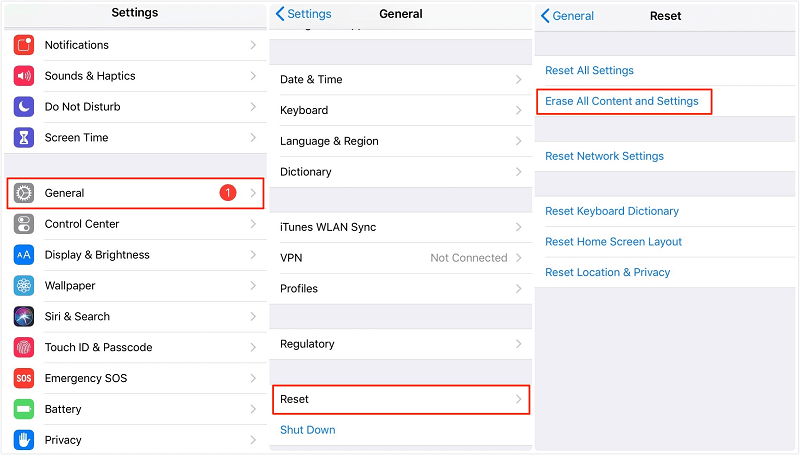
Wenn Sie Kontaktinformationen zuvor beispielsweise mit Google Mail verknüpft haben, können Sie diese möglicherweise leicht wiederherstellen, ohne dass ein PC erforderlich ist, wenn sie versehentlich verloren gegangen sind. Die Verfahren sind wie folgt:
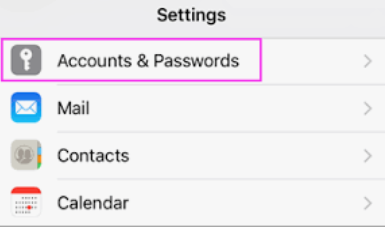
Außerdem wäre es nicht einfach, iPhone-Kontaktinformationen auf dem iPhone wiederherzustellen, anstatt einen Computer zu verwenden, indem Sie einen Werksreset durchführen, das ist viel besser geeignet, um Kontaktdaten für ein neuestes iPhone wiederherzustellen.
Wann immer Sie Ihre gesamten Aufzeichnungen gesichert haben iCloud Wenn Sie iCloud aktiviert haben, um Ihr iPhone-Gerät sofort zu sichern, kann iCloud Ihre iPhone-Informationen sehr gut aktuell und genau halten. Sie können Ihr iPhone wirklich einfach neu starten, indem Sie alles von iCloud neu konfigurieren, aber auch stabilisieren. Die von Ihnen gelöschten Kontakte wurden innerhalb von Minuten auf Ihrem Computer wiederhergestellt.
So können Sie iPhone-Kontakte ohne Backup wiederherstellen.
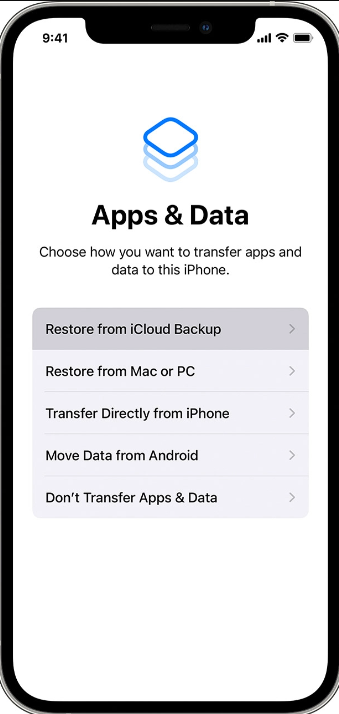
Diese wenig bekannte Technik könnte Ihnen vielleicht dabei helfen, einen Teil Ihrer iPhone-Kontakte wiederherzustellen. Das sind dann zumindest diejenigen, mit denen Sie häufig kommunizieren.
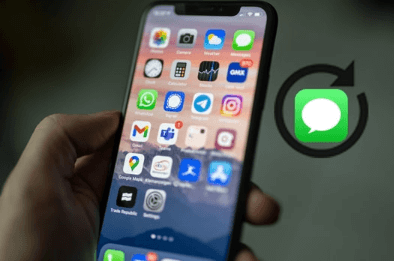
Menschen Auch Lesen[2023 Gelöst] So stellen Sie gelöschte Textnachrichten mit oder ohne Sicherung wieder herSo beheben Sie, dass das iPhone mich nicht über Textnachrichten benachrichtigt [2023 aktualisiert]
Um diesen Leitfaden tatsächlich zu vervollständigen, denken Sie immer daran, dass es wichtig ist, Kopien oder anderweitige Sicherungskopien Ihrer Dateien und relevanten Informationen zu erstellen, die auf Ihrem Telefon gespeichert sind.
Wir hoffen in der Tat, dass dieser Leitfaden Ihnen dabei helfen wird, iPhone-Kontakte ohne Backup wirklich wiederherzustellen, und falls Sie möchten, dass der Vorgang wirklich problemlos abläuft, stellen Sie sicher, dass Sie die FoneDog iOS-Datenwiederherstellung verwenden, die aus einem wunderbaren Toolkit besteht, das Sie können Nutzen Sie dieses Problem.
Das war's für den heutigen Post, ich wünsche Ihnen einen schönen Tag.
Hinterlassen Sie einen Kommentar
Kommentar
iOS Datenrettung
3 Methoden zum Wiederherstellen Ihrer gelöschten Daten vom iPhone oder iPad.
Kostenlos Testen Kostenlos TestenBeliebte Artikel
/
INFORMATIVLANGWEILIG
/
SchlichtKOMPLIZIERT
Vielen Dank! Hier haben Sie die Wahl:
Excellent
Rating: 4.5 / 5 (basierend auf 98 Bewertungen)